Похожие презентации:
Электронные таблицы. Обработка числовой информации в электронных таблицах
1.
ЭЛЕКТРОННЫЕТАБЛИЦЫ
ОБРАБОТКА ЧИСЛОВОЙ
ИНФОРМАЦИИ В ЭЛЕКТРОННЫХ
ТАБЛИЦАХ
2.
История автоматизации вычисленийМеханическая счетная
машина Шикарда (1623)
Арифмометр Феликс
Счётная машина
Бухгалтерские
счёты
CELLATRON
Логарифмическая линейка
3.
Электронные таблицыЭлектронные таблицы (табличный процессор) - это
прикладная программа, предназначенная для организации
табличных вычислений на компьютере.
Наиболее распространёнными табличными процессорами
являются Microsoft Excel и OpenOffice.org Calc.
Excel 2003
Excel 2007
OpenOffice.org Calc
4.
Строка заголовкаЗаголовки строк
Строка основного
меню
Панель
форматирования
Панель
стандартная
Заголовки
столбцов
Рабочая область
Строка
состояния
Полосы
прокрутки
5.
Поле имениКнопки прокрутки
ярлычков
Кнопки отмены, ввода и
вызова мастера функций
Ярлычок листа
Строка формул
Маркер
разбиения
ярлычков
6.
Активная ячейкаНеактивная ячейка
7.
Активная ячейкаСтроки 1 – 1 048 576
Столбцы A –IV (16 384)
Неактивная ячейка
8.
Диапазон - расположенные подряд ячейки в строке, столбцеили прямоугольнике.
Диапазон
Диапазон
Какое
Какое
количество
ячеек
находится
диапазоне
(B3:B9)?
Какоеколичество
количествоячеек
ячеекнаходится
находитсявввдиапазоне
диапазоне(B4:E4)?
(С3:E8)?
9.
Excel 2003Excel 2007
OpenOffice.org Calc
10.
Данные в ячейках таблицыЯчейка - наименьшая структурная единица электронной
таблицы, образуемая на пересечении столбца и строки.
Текст
Число
Последовательность
любых
символов
Формула
Выражение, задающее
последовательность
действий
Целое, вещественное
11.
Формат данныхЧисловой формат
Пример
Числовой
1234,01
Процентный
57%
Экспоненциальный(научный)
1,234Е+03
Дробный
1234/8
Денежный
1234 р.
Дата
23.12.2012
Время
08:30:00
Целая и дробная части вещественного числа
разделяют запятой.
набираем - получаем
набираем - получаем
9,05
12.01
5.25 –
12.23
–––09,05
май.25
12.янв
дек.23
9.05–––5,25
09.
май
5,25
12,01
12,23
12,01
12,23
12.
ФормулыАрифметические операции, применяемые в формулах
Арифметическая операция
Знак операции
Сложение
+
Вычитание
-
Умножение
*
Деление
/
Возведение в степень
^
!
Формула всегда начинается со знака «=»
=0,5*(А1+В1)
=С3^2
13.
Вычисления по формуламДля
в формулу
ячейки
Послеввода
завершения
ввода имени
(нажатие
Enter) достаточно
в ячейке
поместить
табличный
курсор
в соответствующую
ячейку.
отображается
результат
вычислений
по этой формуле.
В процессе ввода формулы она отображается как в
самой ячейке, так и в строке ввода.
Для просмотра и редактирования конкретной формулы
достаточно выделить соответствующую ячейку и провести
её редактирование в строке ввода.
14.
Режимы работы ЭТРежимы работы электронной таблицы
Режимы
формирования
таблицы
Режимы
выполнения
вычислений
Режимы
отображения
таблицы
Используйте переход на слайды с режимами работы
15.
Режимы формирования электронной таблицыЗаполнение документа
Содержимое ячейки
Редактирование документа
Структура таблицы
Очистить
Удалить
Редактировать
Вставить
Копировать
Переместить
Изменить шрифт
Объединить
Границы
16.
Режимы отображения таблицыОтображение значений
Отображение формул
В ячейках
отображаются
значения
(по умолчанию)
В ячейках
отображаются
формулы
(по установке)
Установка режима отображения формул:
Сервис-Параметры-Вид-Параметры окна-Формулы
17.
Режимы выполнения вычисленийАвтоматический
При каждом вводе
нового значения
в ячейку документ
пересчитывается
заново
(по умолчанию)
Ручной
Значения
пересчитываются заново
при подаче сигнала
(по установке)
Установка режима вычислений по формулам:
Сервис-Параметры-Вычисления-Автоматически/Вручную
18.
Вопросы и заданияВ одной
из дан
ячеек
электронной
таблицы
записано
На
рисунке
фрагмент
таблицы
в режиме
отображения
формул.
арифметическое
выражение
50+25/(4*10–2)*8.
Как будет
выглядеть этот
фрагмент
режиме
Какое
математическое
выражение
емув соответствует?
отображения значений?
а) 50 25 10 2 8
4
б) 50 25 8
4 10 2
50 25
в)
(4 10 2) 8
г) 50
25 8
4 10 2



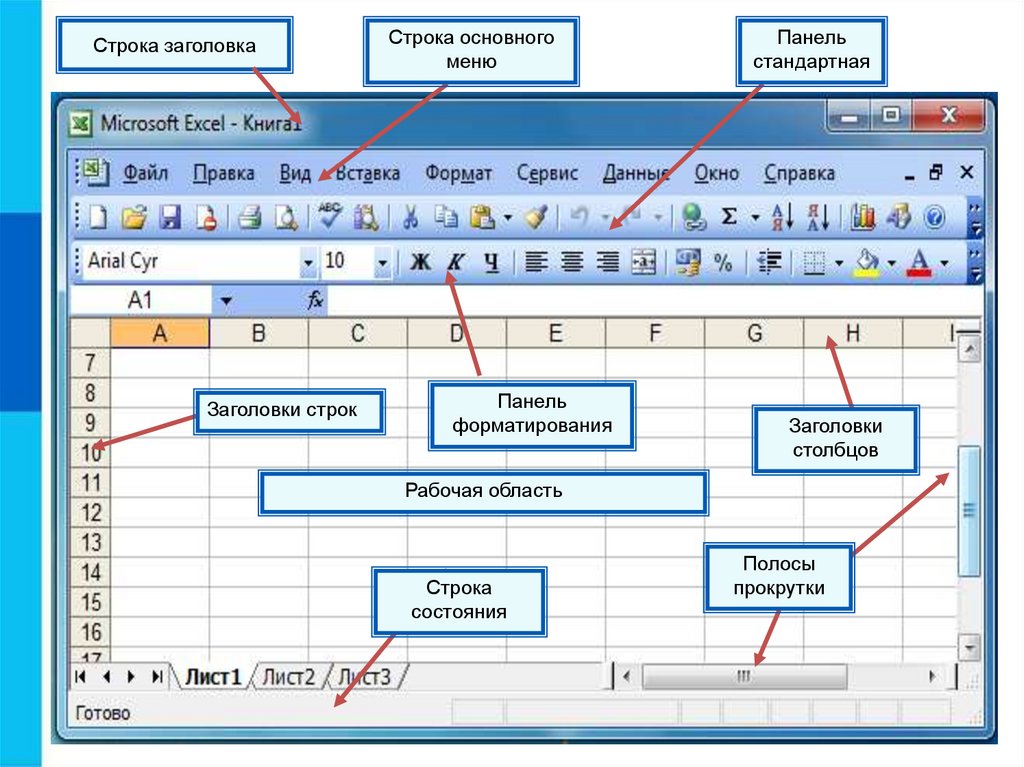
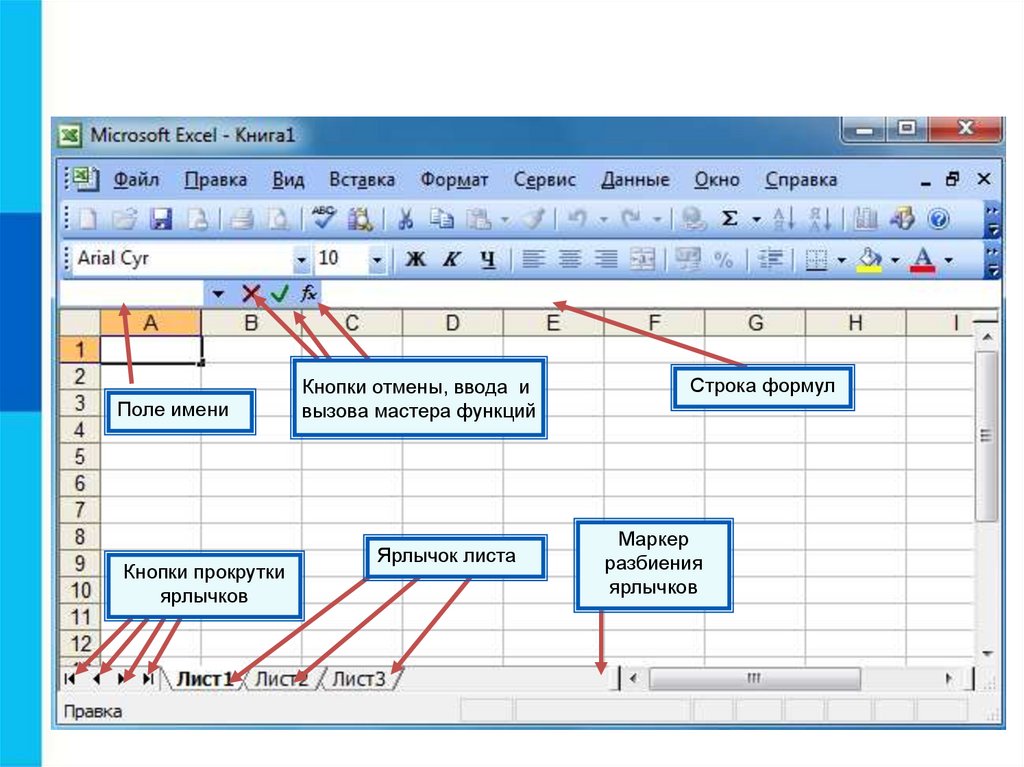
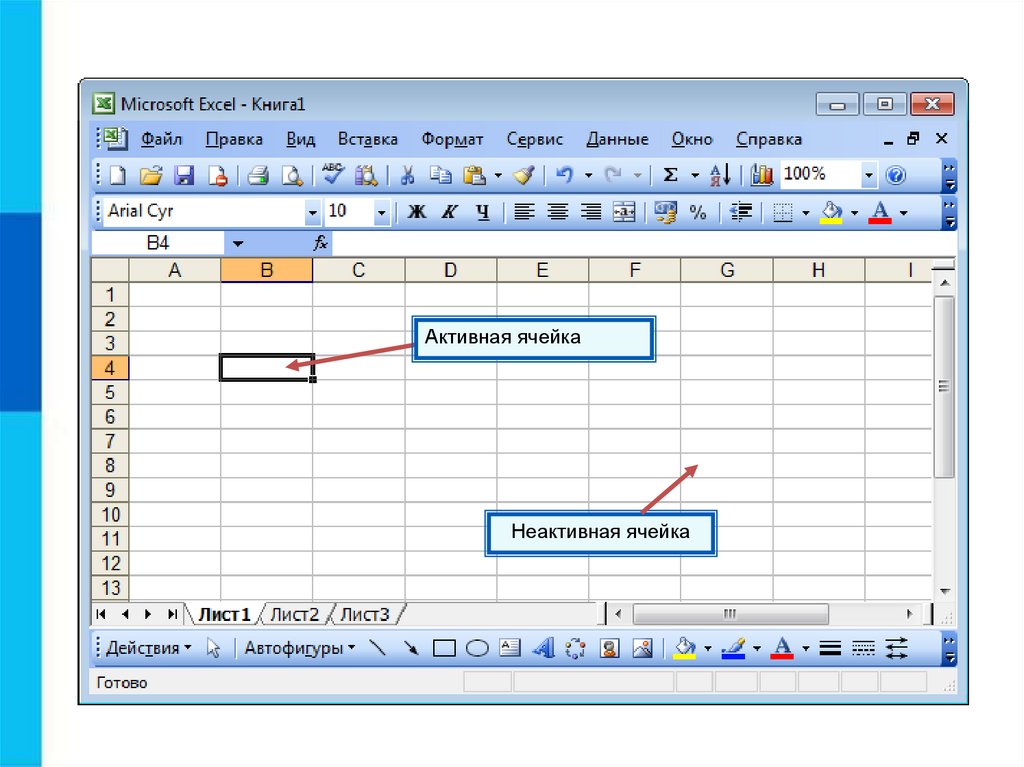
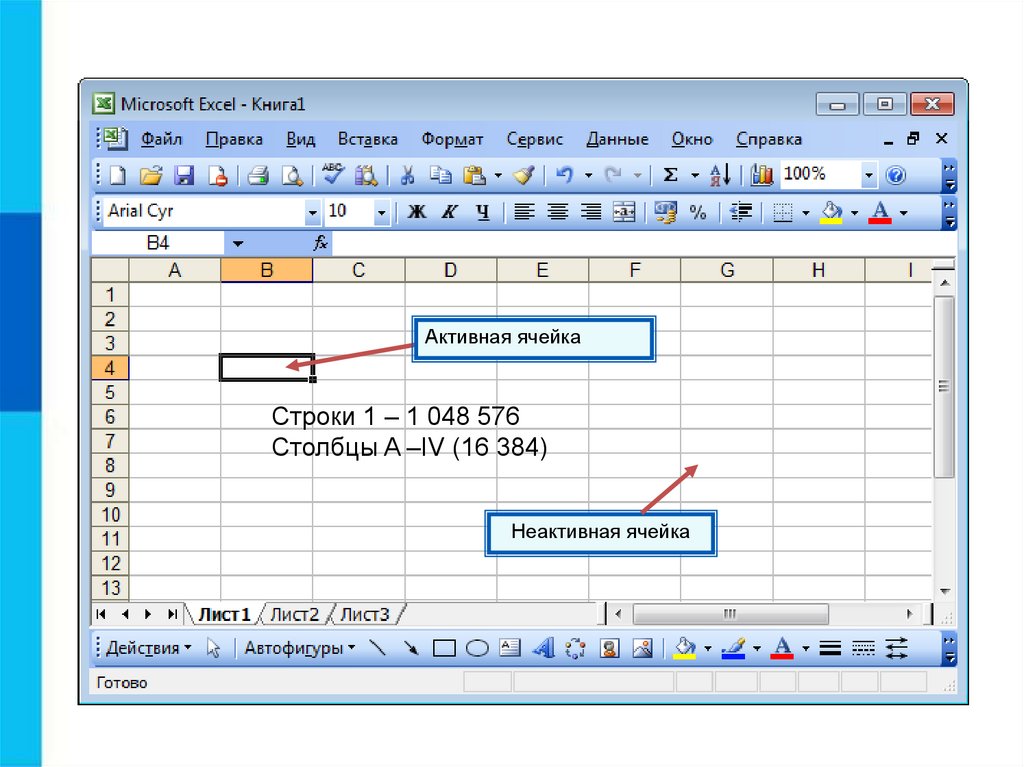
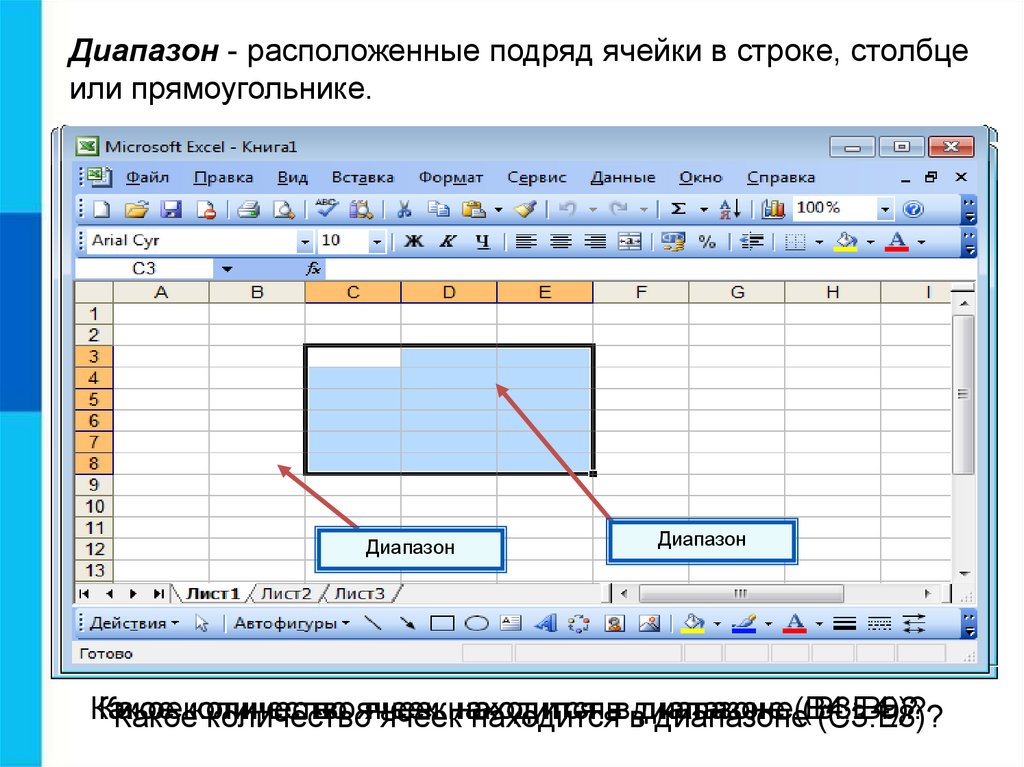
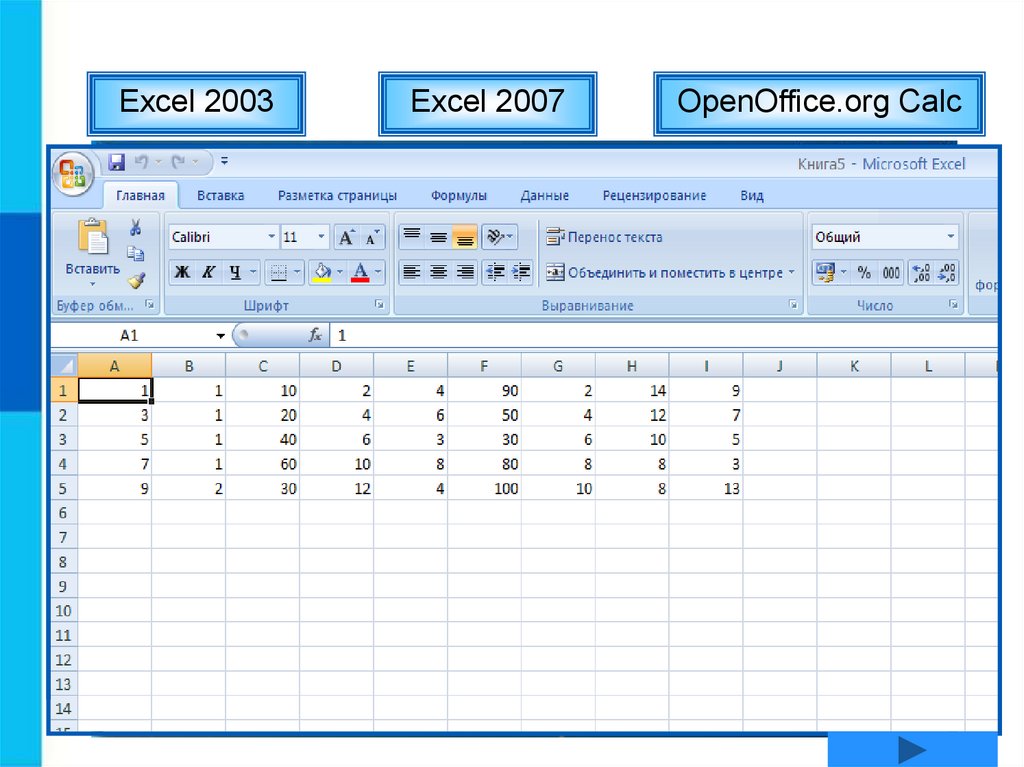


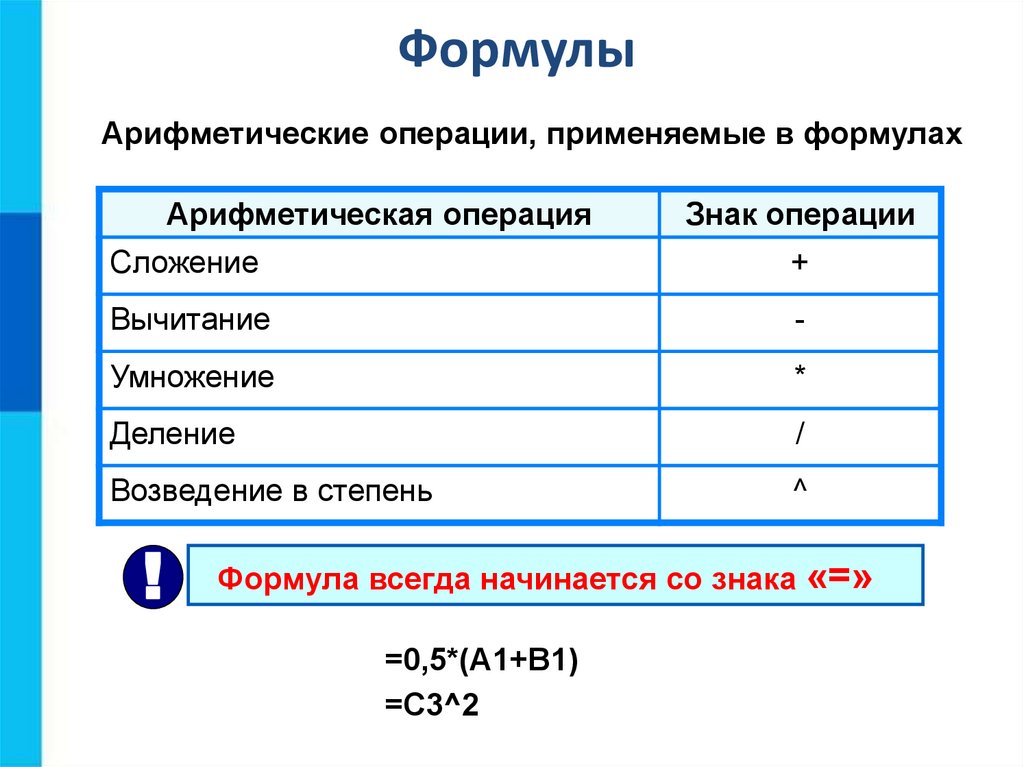
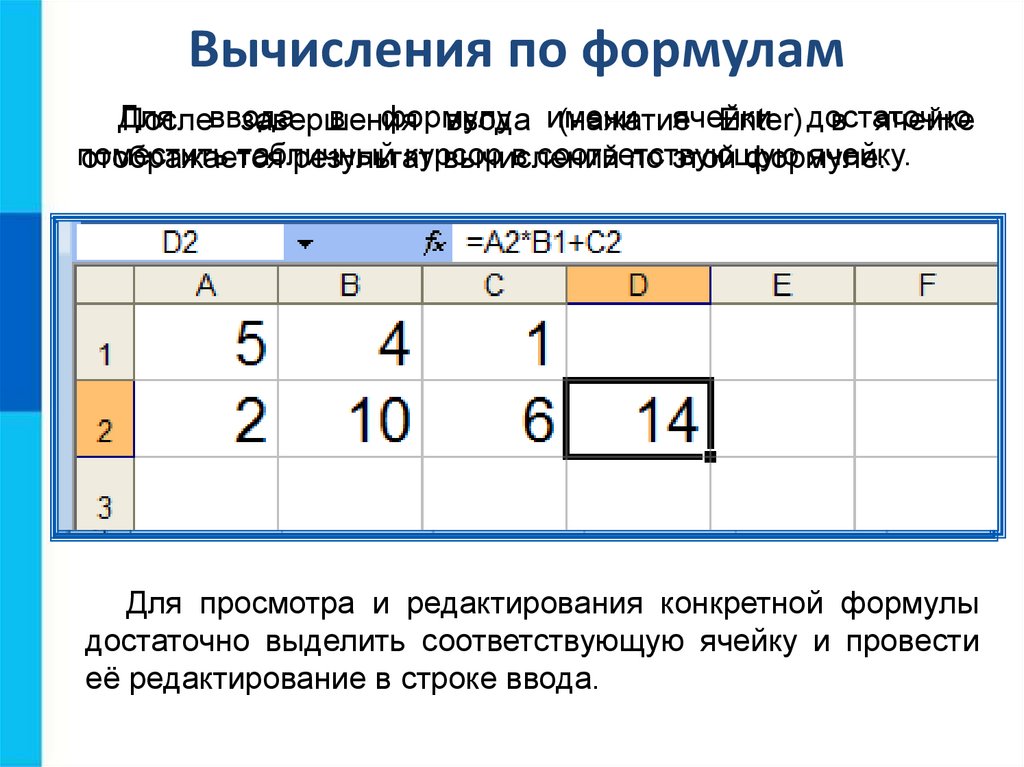

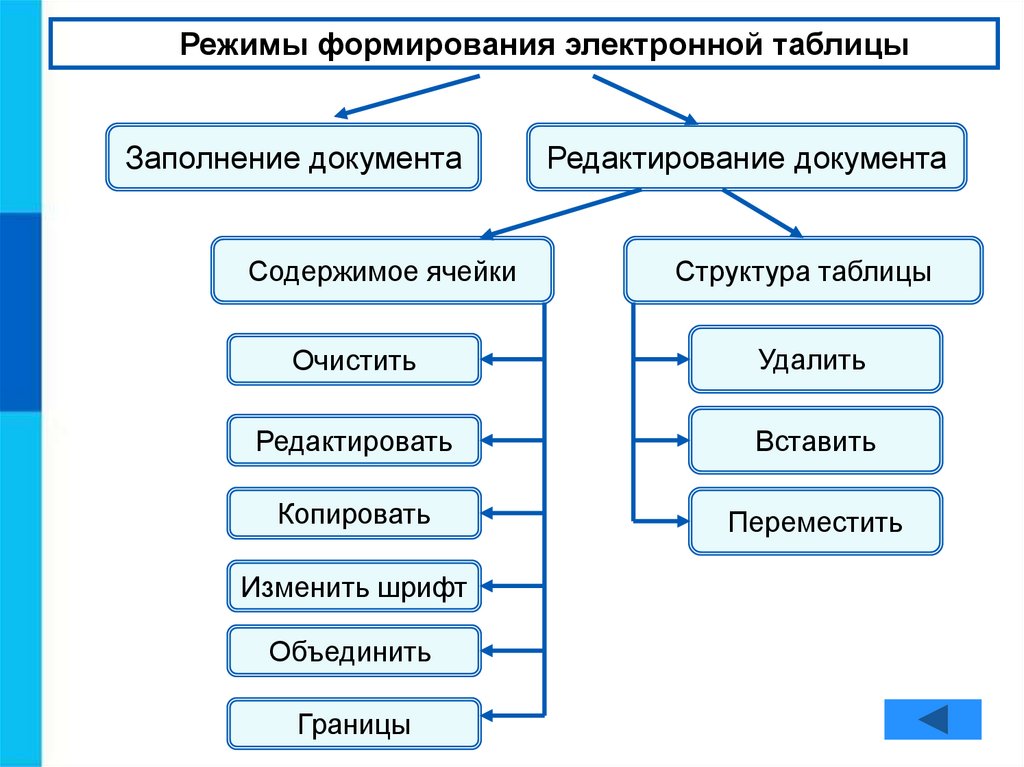
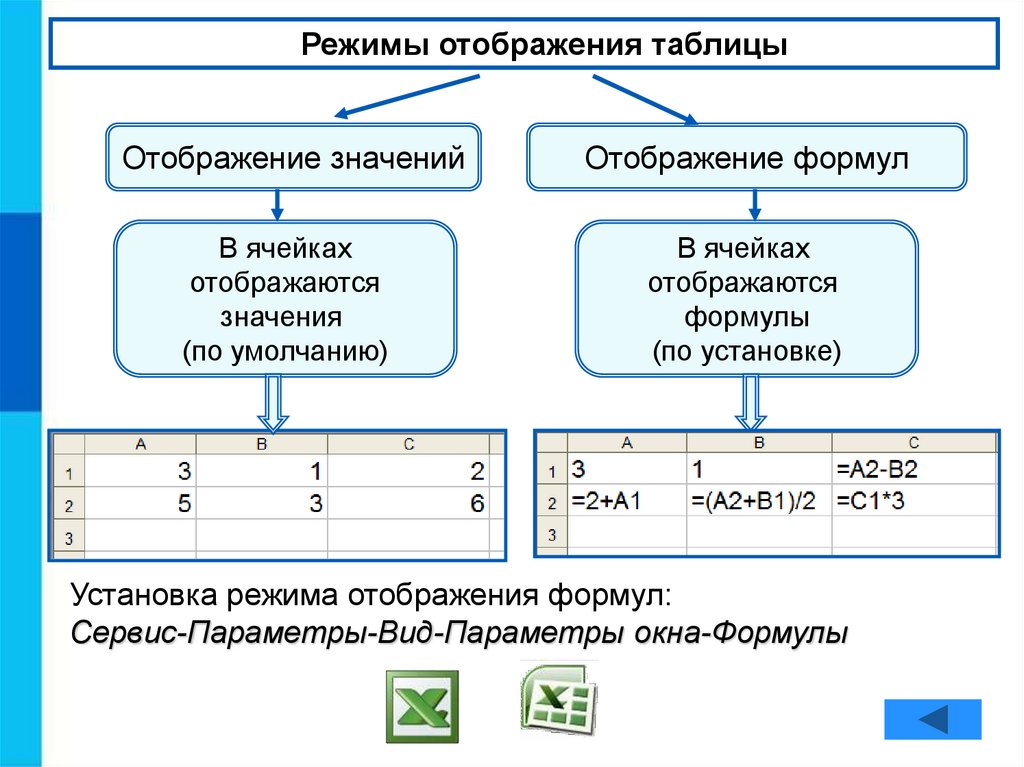

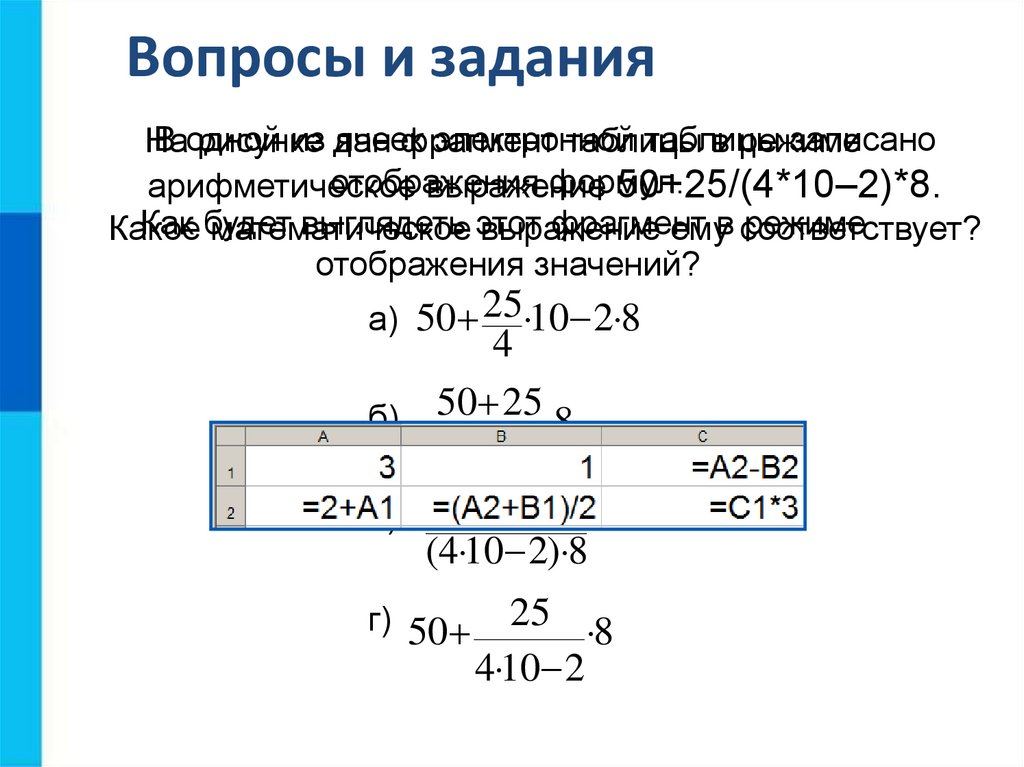
 Программное обеспечение
Программное обеспечение








